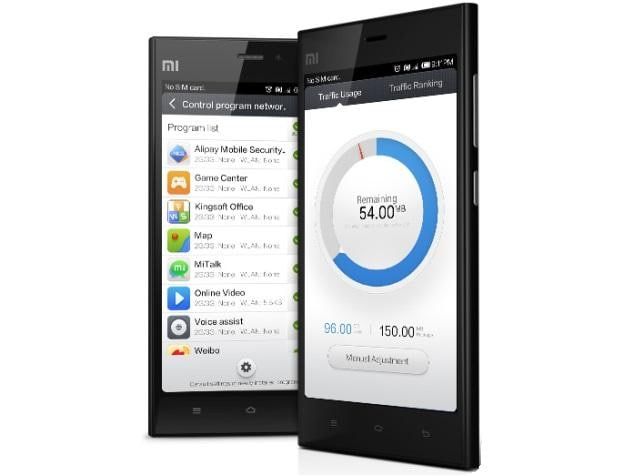İPhone, iPad veya iPod Touch WiFi'nin çalışmadığı veya bağlanmadığı durumlar için çözümler
Bugün mobil veri ağlarına ve WiFi'ye büyük bir bağımlılığımız var. Onlar sayesinde iPhone'umuzdan İnternet'e erişiyoruz ve başarısız olduklarında bu çok büyük bir problem.
Veri ağları söz konusu olduğunda, yapabileceğiniz pek bir şey yoktur, çünkü genel bir kural olarak hatalar telefon operatörünün yanındadır ve bunları kullanmaya devam edebilmeniz için mümkün olan en kısa sürede çözmesi gerekenler onlardır. anlaşmalı olduğumuz hizmet.

WiFi ağlarında yukarıda belirtilenler de meydana gelir, ancak cihazlarımızda veya yönlendiricilerimizde birçok durumda kolayca çözebileceğimiz başka bir dizi olası yapılandırma sorunu da vardır. Aşağıdaki satırlarda, iPhone, iPad veya iPod Touch'ın WiFi'sine neden olan en yaygın sorunlar çalışmıyor ve çözümleri bu sorunlara.
Söylediğim gibi iPhone'larda WiFi sorunları genellikle yapılandırma sorunları yani yazılım sorunlarıdır. Bir bakıma, bu bir şans, çünkü biz de donanım arızası durumunda olduğu gibi üçüncü şahıslara başvurmak zorunda kalmadan bunları çözmeye çalışabiliriz (bu da olabilir, ancak çok daha az yaygındır).
wifi yardımı android kapat
İPhone'unuz WiFi'ye bağlanmadığında ne yapmalısınız?
The iOS cihazlarının olağan WiFi sorunları yavaş veya doğrudan İnternet'e bağlanmıyor . Her iki durumda da olası çözümler genellikle aynıdır:
Cihazın kablosuz ağını kapatın ve açın
Açma ve kapamanın eski numarası da burada. Bir WiFi yavaşladığında veya doğrudan çalışmadığında denenecek ilk şey budur: cihazdaki WiFi'yi kapatın ve açın . Bunun için en çok tavsiye edilen, Ayarlar - Wifi ve kaydır Wifi kapatıp tekrar açın.
Bu basit yolla, bazı bağlantı sorunlarının çözülmesi mümkündür ve görebildiğiniz için bu birkaç saniyeden fazla sürmez; bu yüzden sorunu çözüp çözmediğini denemekten zarar gelmez.
İPhone'u yeniden başlatın
Bazı durumlarda, iPhone'un Wi-Fi bağlantısını kontrol eden yazılım başarısız olur ve belirli işlemleri yeniden başlatın . İOS, süreçleri tek tek kontrol etmemize izin vermediğinden, yapabileceğiniz tek şeyiDevice'i tamamen yeniden başlatmak için.
Yeniden başlatmanın ardından, kablosuz bağlantı, en azından bir yazılım hatasından kaynaklanan bir sorunsa, normal çalışmasına dönmelidir.
WiFi ağını silin ve yeniden yapılandırın
Bu genellikle Yavaş Wi-Fi bağlantılarının sorunlarına kesin çözüm . Genelde bu arıza, yönlendiricinin veya Wi-Fi erişim noktasının yapılandırma değişikliklerinden kaynaklanır ve bu nedenle silinmesi ve bağlanamayan cihazda yeniden yapılandırılması sorunları çözer.
Bunu yapmak için erişmelisiniz Ayarlar -Wi-Fi veile mavi simgeye dokunun ben ağ adının yanında görünen. Ağ ayarlarına girdikten sonra, üzerine dokunun. Bu ağı atla . Bunu yaptıktan sonra ağa tekrar bağlan (şifreyi tekrar girmeniz gerekecektir) ve hatanın çözülüp çözülmediğini kontrol edin.
DHCP kiralamasını yenileyin
Nadir durumlarda, içinde bulunduğu bir ağa bağlı olabilirsiniz. DHCP sunucusu size doğru bir IP adresi atamamıştır veya size bir kopya verdiyse (başka bir cihazı kullanan biri, bu, birçok bağlı cihaz ve o ağı yönetmek için yeterince güçlü olmayan bir DHCP sunucusu olan ağlarda olabilir).
Bu sorunu çözmek için gidebilirsiniz Ayarlar - Wifi ile mavi simgeye dokunun. ben ve sonra üzerine dokunun İmtiyazı yenile . Ağ size yeni bir IP atayacaktır ve her şey yolunda giderse WiFi ağını sorunsuz bir şekilde kullanabilirsiniz.
Ağ Ayarları Sıfırlama
Giriş Ayarlar - genel -Sıfırla veseçeneği seçin Ağ Ayarları Sıfırlama . Bunu yaparak WiFi ağı ile ilgili tüm yapılandırma ve cihazın mobil verileri kaldırılacak ve varsayılan durumuna geri yüklendi.
Bu, WiFi ağındaki bazı sorunları çözebilir, ancak aynı zamanda geri yüklendikten sonra tüm ayarları manuel olarak yeniden yapılandırmanız gerekeceği anlamına da gelir.
İPhone, iPad veya iPod Touch'ı fabrika durumuna geri yükleyin
İOS cihazlarının bir donanım arızası hakkında düşünmeden önce son seçenek yapmaktır.iDevice'in tam restorasyonu. Bunu yapmak için ekipmanın tüm verilerini, uygulamalarını ve yapılandırmalarını ortadan kaldırın , bu nedenle bu seçeneğe değer girmeden önce önceki seçeneklerin denenmesi önemle tavsiye edilir.
Elbette, sonunda tam bilgisayar restorasyonuna başvurmanız gerekirseiTunes veya iCloud'u kullanmadan önce tam bir yedekleme yapmayı unutmayıntüm cihaz verilerini güvende tutmak için.
Bunlar WiFi bağlantı sorunlarına en yaygın çözümler iPhone, iPad veya iPod Touch'ta ortaya çıkabilir.
Ayrıca Bakınız: Adı iPhone veya iPad'den Apple AirPods olarak değiştirme
Bunun gibi daha fazla şeyle ilgileniyor musunuz, o zaman adresindeki blogumuzu ziyaret edin. AppleForCast . Lütfen bizimle olan deneyiminiz hakkında aşağıya bir yorum bırakın ve bu makale yardımcı oldu mu veya yardımcı olmadı, size olabildiğince çabuk cevap vereceğiz.